この記事ではマイクラを購入したばかりの初心者がまず最初に覚えるべき、便利なインベントリショートカットの操作方法を説明します。
マイクラのようなサバイバル系ゲームでは、何度も同じ操作を繰り返すことが多くゲーム内メニューの操作では面倒になってしまうことがありますよね。
そんな面倒になりがちな操作たちを簡単に済ませてしまえるのが、キーボードのキーを組み合わせて押すと作動するショートカット操作です。
この記事を読めばこれから始まるマイクラライフが一段と快適で楽しいものになりますよ!
基本編:インベントリ内でのアイテム移動操作ショートカット
ここからは、私がPC版MinecraftのJava Editionを購入してからすぐに知っておきたかったと思ったほど、とても便利だと感じたショートカットたちを中心に紹介します。
これらのショートカットは、たとえマイクラ初心者であっても快適なマイクラライフを過ごすうえでは絶対に覚えておいたほうが良いショートカットたちだと思います。
インベントリを開くキーはEキーです。
今回はオークの原木10個を持っている状態と仮定して説明をします。
1. ホットバーと持ち物間の移動
下の画像はオークの原木がホットバーに10個スタック(重なって)入っている状態です。

オークの原木にカーソルを合わせた状態でShift+クリック をすると、オークの原木10個すべてが、ホットバーから持ち物に移動します。

逆に、持ち物の中にあるオークの原木を同じようにカーソルを合わせて Shift+クリック した場合は、オークの原木すべてが空いているホットバーに移動します。
武器や防具を対象に同じ操作をすると、装備をしたりはずしたりができます。
2. スタックしているアイテムを半分だけ持ち上げる方法

この場合は最初にアイテムがある位置はホットバーでも持ち物の中でも大丈夫です。
画像ではホットバーの中にオークの原木が10個ある状態ですが、カーソルを合わせて右クリックをすると

オークの原木10個のうち半分の5個がホットバーに残り、もう半分の5個は持ち上げて移動できる状態となりました。
この操作を覚えると、持っているアイテムのうち半分だけをチェスト(倉庫箱)に戻したいときなどに便利です。
3. 持ち上げているアイテムを1つずつマスに置く方法

アイテムにカーソルを合わせてクリックするとアイテムを持ち上げますが、空いているマスにカーソルを合わせて右クリックをすると

マスの中にアイテムが1つだけ置かれ、残りの9個を持ち上げている状態になります。
応用編:クラフト時のアイテム操作ショートカット
単純なアイテム移動時だけではなく、クラフト時にも便利なショートカットがあるので紹介します。
持っているクラフト素材をまとめて配置する方法

アイテムをクラフトしたいときは、画面左側のレシピを元に対象の成果物をクリックすると、自動で必要なアイテムをクラフト枠に入れてくれるので便利です。
しかしこの方法では、対象の成果物の作成1回分の材料のみしかクラフト枠には入れてくれません。
例えばオークの原木1つからはオークの木材4つができますが、オークの木材40個が欲しいときに10回も同じ操作をするのは苦痛になります。
このとき画面左側にあるレシピのオークの木材にカーソルを合わせてShift+クリックを押すと

現在持っている素材のすべてをクラフト枠に入るだけ入れてくれます。
※レシピを使わなくてもクラフトの仕方がわかる場合は、直接クラフト枠に材料を大量に入れても大丈夫です。

この状態で成果物であるオークの木材をクリックすると、オークの木材は4つずつ持ち上げてインベントリ内に移動することができます。

しかしこれも10回クリックをするのは面倒ですので、成果物であるオークの木材にカーソルを合わせてShift+クリックをすると

残っていたオークの原木9個からできるオークの木材36個分すべてを、一気にまとめて移動することができます。
まとめ
Steamではサバイバル系ゲームが大量にリリースされた時期があり、この手のゲームではおおよそインベントリのスタイルが似通っているため同じような操作感だろうと思っていました。
私も、過去に7days to dieを200時間上やっていたのですが、どうもマイクラを初めて触ったときはショートカットの方法がわからず苦労したものです。
紹介しきれていない細かいショートカットもまだありますが、今回紹介したショートカットをいったん覚えればほとんどの操作に応用でき、困ることが減るかと思います。
それでは快適なマイクラライフを!

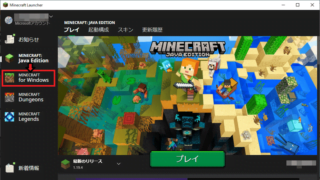









コメント